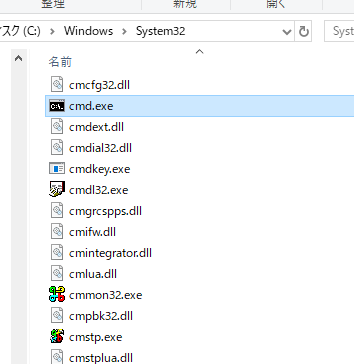04-windows-basic-operation
コマンドプロンプト
実行方法
1) ショートカット
2) Windows ロゴキー + X
3) Windows ロゴキー + R で cmd と入力
4) タスクマネージャのファイルメニューから『新しいタスクの実行』
5) Windows ロゴキー + S で 頭文字と何文字かを入力
6) 既に実行中のアプリのタスクバーのアイコンを SHIFT キーを押しながらクリック
管理者権限での実行方法
5) と 6) に関して、CTRL+SHIFT を押しながら実行する
何故 Windows は cmd と入力して実行できるのか
PATH 環境変数 に登録されているから
● cmd.exe は C:\Windows\System32\cmd.exe にある
※ 環境変数( PATH )
環境変数を確認するコマンド
1) path : PATH 環境変数を表示するコマンド
2) set : 環境変数の一覧を表示するコマンド
● PATH 環境変数は、ディレクトリ(フォルダ)を ;(セミコロン)で区切っている
● ここで ;(セミコロン)は、『区切り文字』と呼ばれる
● 環境変数の内容の参照は、変数名の両側に % をつけてコマンドプロンプトで入力する
▼ PATH 環境変数
C:\Windows\system32;C:\Windows;C:\Windows\System32\Wbem;C:\Windows\System32\WindowsPowerShell\v1.0\;C:\Windows\System32\OpenSSH\;C:\Program Files\dotnet\;C:\Program Files\Microsoft SQL Server\130\Tools\Binn\;C:\Users\lightbox\AppData\Local\Microsoft\WindowsApps;
● Terapad で上記環境変数を見やすくするために CTRL + R で一括置換操作を行う
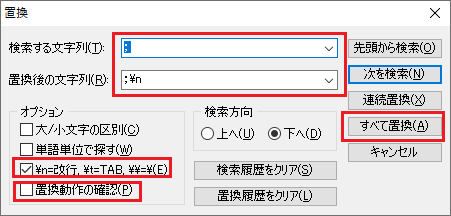
C:\Windows\system32;
C:\Windows;
C:\Windows\System32\Wbem;
C:\Windows\System32\WindowsPowerShell\v1.0\;
C:\Windows\System32\OpenSSH\;
C:\Program Files\dotnet\;
C:\Program Files\Microsoft SQL Server\130\Tools\Binn\;
C:\Users\lightbox\AppData\Local\Microsoft\WindowsApps;
エクスプローラ
● エクスプローラで SHIFT キーを押しながら 右クリックすると『パスのコピー』というメニューがある
エクスプローラでのキー入力
キー入力によって、入力された文字列を検索してくれます
例: C:\Windows\System32 の中で cmd と入力する
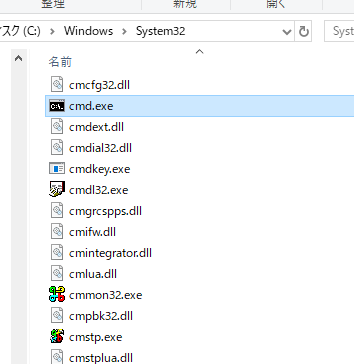
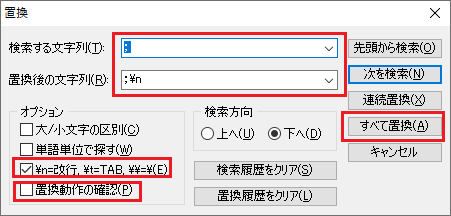 C:\Windows\system32; C:\Windows; C:\Windows\System32\Wbem; C:\Windows\System32\WindowsPowerShell\v1.0\; C:\Windows\System32\OpenSSH\; C:\Program Files\dotnet\; C:\Program Files\Microsoft SQL Server\130\Tools\Binn\; C:\Users\lightbox\AppData\Local\Microsoft\WindowsApps;エクスプローラ● エクスプローラで SHIFT キーを押しながら 右クリックすると『パスのコピー』というメニューがある エクスプローラでのキー入力キー入力によって、入力された文字列を検索してくれます 例: C:\Windows\System32 の中で cmd と入力する
C:\Windows\system32; C:\Windows; C:\Windows\System32\Wbem; C:\Windows\System32\WindowsPowerShell\v1.0\; C:\Windows\System32\OpenSSH\; C:\Program Files\dotnet\; C:\Program Files\Microsoft SQL Server\130\Tools\Binn\; C:\Users\lightbox\AppData\Local\Microsoft\WindowsApps;エクスプローラ● エクスプローラで SHIFT キーを押しながら 右クリックすると『パスのコピー』というメニューがある エクスプローラでのキー入力キー入力によって、入力された文字列を検索してくれます 例: C:\Windows\System32 の中で cmd と入力する